个性化你的Win11显示效果:屏幕颜色调整技巧与实用方法
- 问答
- 2025-10-27 10:44:41
- 103
(根据微软官方支持文档及主流显示器评测网站信息整理)
想让你的Windows 11电脑屏幕看起来更舒服、更符合你的个人喜好吗?调整屏幕颜色是个简单又有效的方法,下面是一些你可以直接上手试试的技巧。
夜间模式:保护眼睛,睡得更好
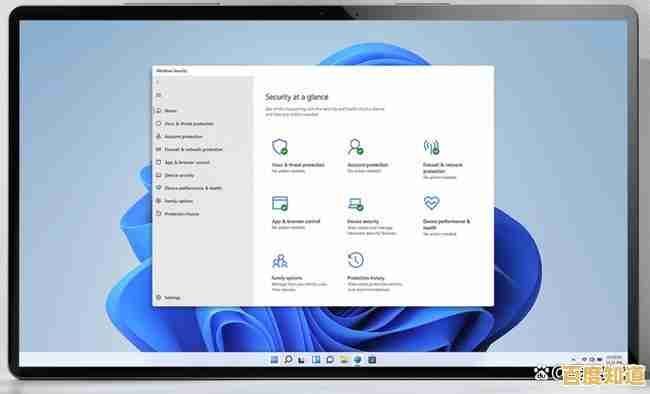
如果你经常在晚上或光线较暗的环境下使用电脑,白色的背景可能会很刺眼,Windows 11的“夜间模式”功能可以把屏幕的蓝光过滤掉,让整体色调变暖,呈现偏黄的色温,这样对眼睛的刺激会小很多。
- 怎么开启和设置:
- 在任务栏右下角点击通知图标,会弹出一个菜单,在里面能找到“夜间模式”的快捷开关,点一下就能立即开启或关闭。
- 想进行更多设置,可以右键点击桌面,选择“显示设置”,在设置页面里,找到并点击“夜间模式”,你不仅可以开关它,还能拖动滑块来调整色温的“暖度”,你还可以设定一个时间表,让电脑在日落后自动开启夜间模式,在日出时自动关闭,非常省心。
深色模式:打造酷炫界面
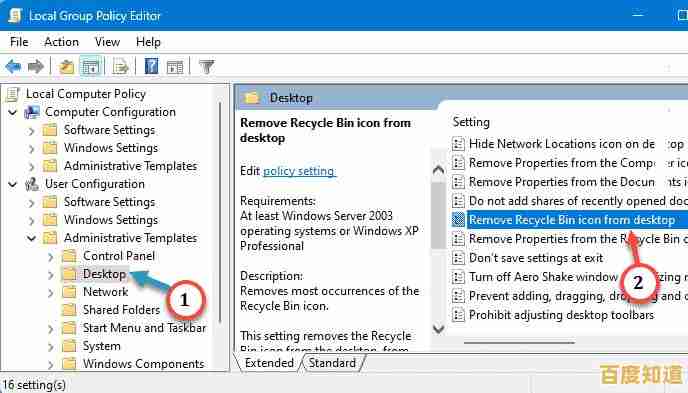
深色模式不仅能省电(尤其是对于使用OLED屏幕的设备),还能在光线暗的环境下让视觉焦点更集中在内容上,减少整体亮度带来的疲劳感。
- 怎么设置:
- 打开“设置” > “个性化” > “颜色”。
- 在“选择模式”下拉菜单中,你可以选择“深色”,这样,文件资源管理器、设置菜单等系统界面都会变成深色背景,你还可以在下面单独为应用程序选择使用浅色或深色模式。
HDR:让色彩和亮度更生动(如果你的显示器支持)
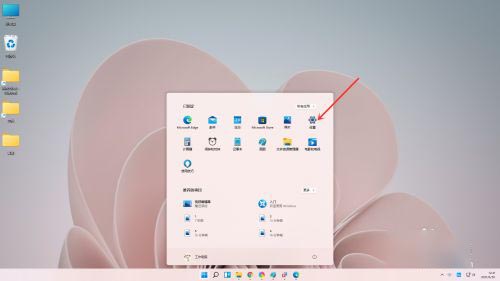
如果你的电脑连接了支持HDR(高动态范围)的显示器或电视,开启这个功能可以让你在看电影或玩游戏时,看到更鲜艳的色彩、更亮的亮部和更深的暗部细节,画面会非常有冲击力。
- 怎么开启和校准:
- 打开“设置” > “系统” > “显示”。
- 如果你的显示器支持,这里会有一个“使用HDR”的选项,打开它。
- 开启后,点击“HDR”选项进入详细设置,这里非常重要的一点是,你可以为不同的使用场景进行优化,当你主要用来看HDR电影和视频时,就选择“播放流式传输HDR视频”;当你在玩HDR游戏时,就选择“玩HDR游戏”,Windows会针对不同场景进行优化。
- 下面通常还有一个“HDR颜色校准”的链接,点击后系统会引导你完成一个简单的向导,通过调整亮度、色彩饱和度等,让HDR显示效果达到最佳状态,这个功能非常实用。
校准显示器颜色:获得最准确的色彩
有时候显示器出厂设置的颜色可能不太准,比如白色偏蓝或者偏黄,你可以使用Windows自带的工具来手动校准,让颜色显示得更真实,这对于处理照片或设计工作尤其重要。
- 怎么操作:
- 在“设置” > “系统” > “显示”页面,往下拉找到“高级显示设置”。
- 在相关设置下,点击“显示器适配器属性”。
- 在弹出的窗口中,切换到“颜色管理”选项卡,然后点击左下角的“颜色管理”按钮。
- 在新窗口中,切换到“高级”选项卡,然后点击“校准显示器”按钮,只需跟着屏幕上的向导一步步操作即可,它会指导你调整伽马值(影响中间调的亮暗)、亮度、对比度和色彩平衡,直到你看到满意的效果为止。
调整显示器的物理按钮
别忘了你的显示器本身也有按钮或摇杆!这些物理按键可以直接调节亮度、对比度、锐度等基础参数,如果你觉得屏幕整体太暗或太亮,最先尝试的应该是直接按显示器上的菜单键来调整亮度和对比度,这通常是最直接有效的方法,每个显示器的菜单不同,你可以参考显示器的说明书。
本文由谭婉清于2025-10-27发表在笙亿网络策划,如有疑问,请联系我们。
本文链接:http://pro.xlisi.cn/wenda/63452.html









